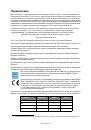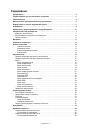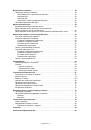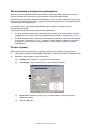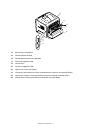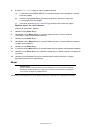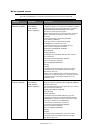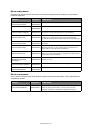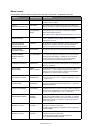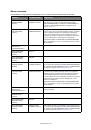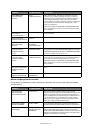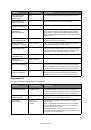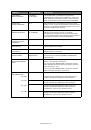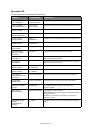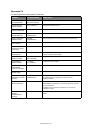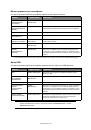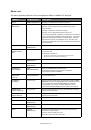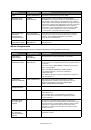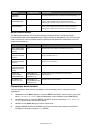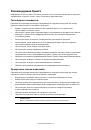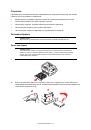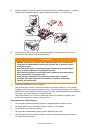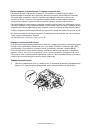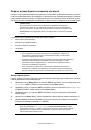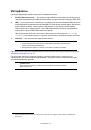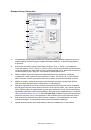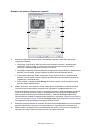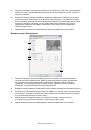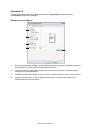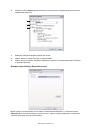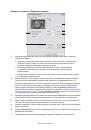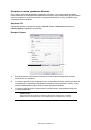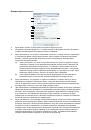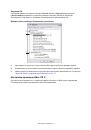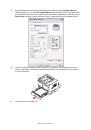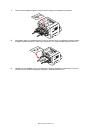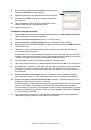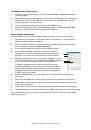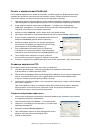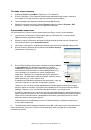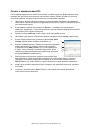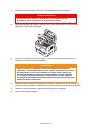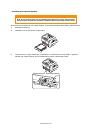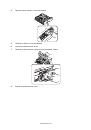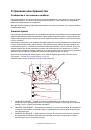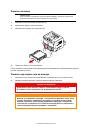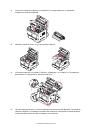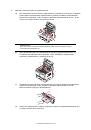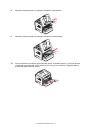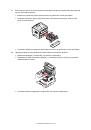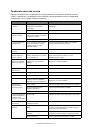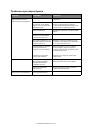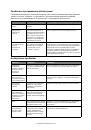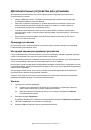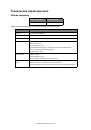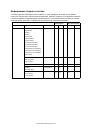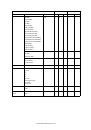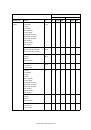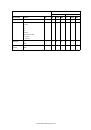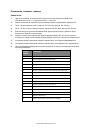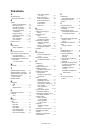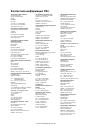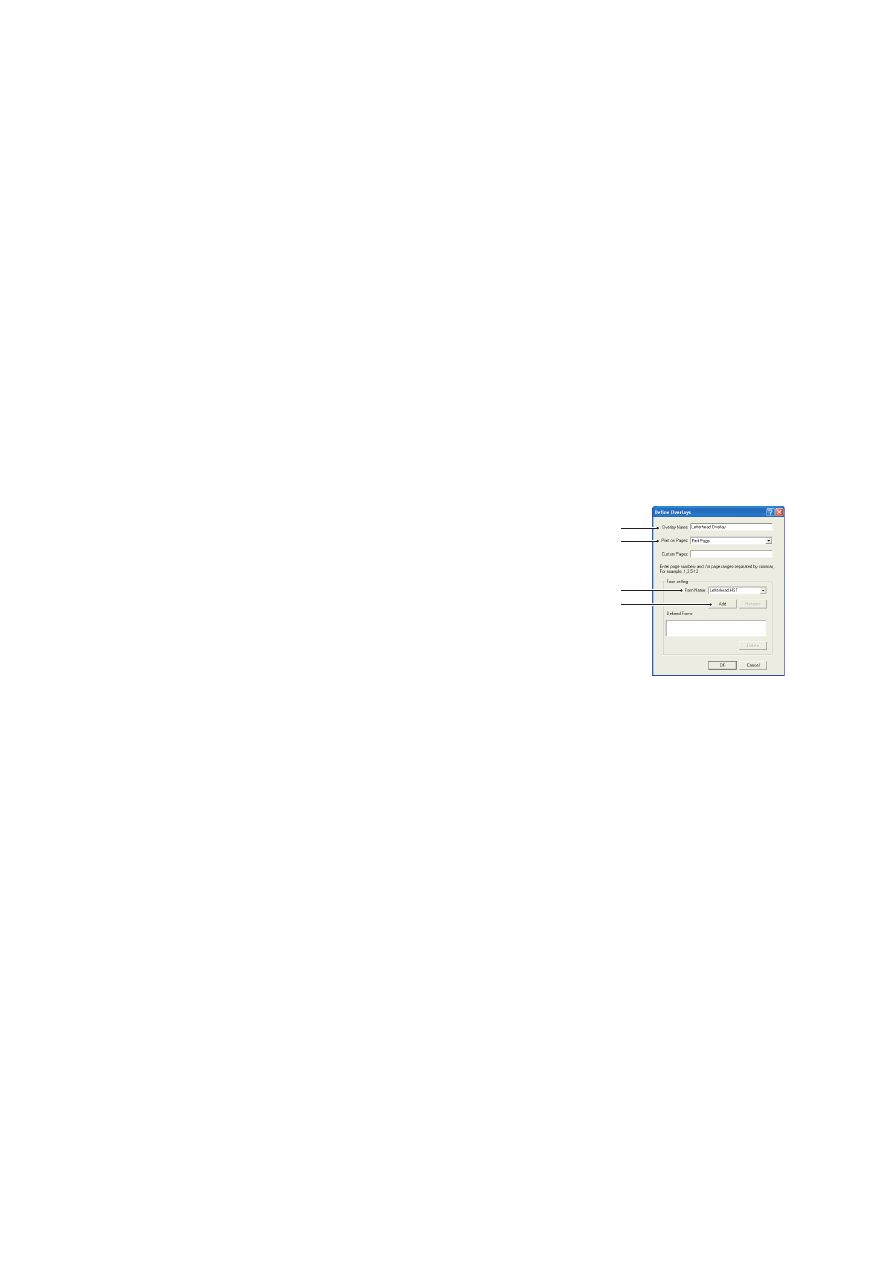
Надпечатки
и
макросы
(
только
для
Windows) > 56
Тестовая
печать
надпечатки
1.
Щелкните
значок
требуемого
принтера
и
выберите
Printers > Test Form
(
Принтеры
>
Тестовая
форма
).
2.
Для
проверки
надпечатки
выберите
ее
в
окне
«Test PostScript Form» (
Тестовая
форма
PostScript)
и
щелкните
кнопку
OK
.
После
короткой
паузы
,
требуемой
принтеру
для
обработки
формы
,
начинается
печать
.
3.
После
проверки
всех
надпечаток
щелкните
кнопку
Exit
(
Выход
).
4.
Щелкните
стандартную
кнопку
Windows
Закрыть
(X)
или
выберите
Projects > Exit
(
Проекты
>
Выход
),
чтобы
закрыть
Storage Device Manager.
Определение
надпечаток
Это
последний
этап
,
после
которого
новые
надпечатки
будут
готовы
к
использованию
.
1.
Откройте
окно
«
Принтеры
» («
Принтеры
и
факсы
»
в
Windows XP)
с
помощью
меню
Пуск
или
панели
управления
Windows.
2.
Щелкните
значок
требуемого
принтера
PostScript
правой
кнопкой
мыши
и
выберите
во всплывающем
меню
пункт
Настройка
печати
.
3.
В
окне
Overlay (
Надпечатки
)
щелкните
кнопку
New
(
Создать
).
4.
В
окне
Define Overlays
(
Определить
надпечатки
)
введите
подходящее
имя
(1)
для
надпечатки
и
выберите
страницы
(2)
документа
,
на
которых
эта
надпечатка
будет
использоваться
.
5.
Введите
имя
файла
надпечатки
(3)
именно
в
том
виде
,
в
котором
оно
отображалось
в
окне
проекта
Storage Device Manager.
Помните
о
том
,
что
данное
имя
следует
вводить
с
учетом
регистра
.
Если
Вы
не
запомнили
или
не
записали
имена
надпечаток
во время
создания
,
их
можно
узнать
,
используя
Storage Device
Manager
для
просмотра
файла
проекта
или
«Information Menu»
(
Информационное
меню
)
принтера
для
печати
списка
файлов
и поиска
в
нем
нужных
имен
.
6.
Щелкните
Add
(
Добавить
) (4),
чтобы
добавить
эту
надпечатку
в
список
заданных
надпечаток
.
7.
Щелкните
кнопку
OK
,
чтобы
закрыть
окно
Define Overlay (
Определить
надпечатки
).
Новая
надпечатка
отображается
в
списке
«Defined Overlays» (
Заданные
надпечатки
)
в окне свойств
принтера
.
8.
Чтобы
задать
дополнительные
надпечатки
,
повторите
приведенную
выше
процедуру
.
9.
По
завершении
данной
операции
щелкните
кнопку
OK
,
чтобы
закрыть
окно
свойств
принтера
.
Новые
надпечатки
доступны
и
готовы
к
использованию
в
любых
документах
,
которые
Вам
потребуется
создать
.
1
2
3
4